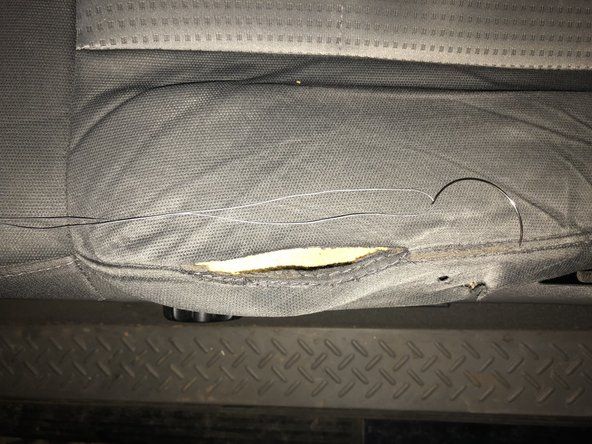MacBook Air 13 'กลางปี 2011

ตัวแทน: 1.2 พัน
โพสต์: 09/24/2014
ลูกสาวของฉันใช้ Mac Air เครื่องนี้ (2011, Solid State Hard drive) ซึ่งอัปเกรดเป็น 10.9 OS เมื่อเปิดเครื่องฉันจะเห็นโลโก้ Apple ปกติและวงล้อหมุนที่ด้านล่าง หลังจากนั้นไม่กี่วินาทีสิ่งเหล่านี้จะหายไปและมีข้อความปรากฏขึ้นว่าฮาร์ดไดรฟ์เต็มและฉันจำเป็นต้องลบไฟล์บางไฟล์เพื่อให้มีพื้นที่มากขึ้น หลังจากนั้นสักครู่ข้อความนี้จะหายไปและฉันได้รับหน้าจอสีขาวว่างเปล่า ไม่นานลูกศรของเคอร์เซอร์ (ซึ่งจะเคลื่อนที่ขณะที่ฉันเลื่อนนิ้วไปบนแทร็กแพด แต่ทำอะไรไม่ได้) จะปรากฏขึ้นที่มุมซ้ายบนของหน้าจอ จากนั้นก็ไม่มีอะไรเพิ่มเติม กระบวนการบูตหยุดที่นี่ และฉันไม่ไปถึงจุดที่ฉันสามารถมองเห็นเดสก์ท็อปได้
กดปุ่มตัวเลือกเมื่อบูตเครื่องฉันสามารถเลือกโหมดการกู้คืนและใช้ Disk Utilities ได้ มันบอกว่าฉันยังมีว่าง 148GB จากความจุทั้งหมด 250 GB ฉันเรียกใช้สิ่งแก้ไขดิสก์และสิทธิ์การซ่อมแซม แต่ไม่สามารถแก้ไขปัญหาได้ ฉันไปที่ Terminal ได้ แต่ไม่รู้วิธีนำทาง ลูกสาวของฉันบอกว่าฉันสามารถลบโฟลเดอร์ Blockrock Shooter และ Accel ของเธอได้ ฉันจะไปที่โฟลเดอร์เหล่านี้และลบออกได้อย่างไร มีความคิดอื่น ๆ อีกไหมที่จะลอง? ฉันคิดว่าระบบปฏิบัติการอาจเสียหายและฉันอาจต้องติดตั้งใหม่ ฉันไม่คิดว่าเธอจะบันทึกอะไรผ่าน Time Machine ในปีที่ผ่านมา
wifi ของ iphone 4s เป็นสีเทาแก้ไขถาวร
เพื่อช่วยให้คุณดีขึ้นอย่าลืมระบุรุ่นของคุณให้ดีขึ้นก่อน!
3 คำตอบ
โซลูชันที่เลือก
ตำแหน่งฟิวส์ล็อคประตูไฟฟ้าหลบคาราวานปี 2548
| | ตัวแทน: 4.7k |
คุณมีแอปพลิเคชัน Apple สองแอปพลิเคชันที่แตกต่างกัน (Finder และ Disk Utility) ที่รายงานปริมาณข้อมูลที่แตกต่างกันสองรายการ สาเหตุที่เป็นไปได้คือความเสียหายของแค็ตตาล็อก / ไดเร็กทอรีไม่ใช่ระบบปฏิบัติการที่เสียหาย โดยปกติเทคนิคในการเปลี่ยนไดเร็กทอรีที่เสียหายคือการฟอร์แมตไดรฟ์ใหม่ แต่จะลบข้อมูลทั้งหมดที่มีอยู่แล้ว โชคดีที่เมื่อคุณฟอร์แมตไดรฟ์มันจะสร้างไดเร็กทอรีใหม่หากคุณคัดลอกข้อมูลจากไดรฟ์ที่มีไดเร็กทอรีที่เสียหายไดเร็กทอรีใหม่จะเต็มไปด้วยข้อมูลที่เกี่ยวข้องเมื่อการดำเนินการคัดลอกดำเนินไป
มีสาธารณูปโภคเชิงพาณิชย์เช่น นักรบดิสก์ และ Drive Genius ซึ่งสามารถซ่อมแซมไดเร็กทอรีในขณะที่ปล่อยให้ข้อมูลไม่เสียหายมากหรือน้อย แต่เรามาดูวิธี brute-force กัน
คุณจะต้องมีไดรฟ์ภายนอกในการบู๊ตโดยที่ระบบปฏิบัติการช้าพอที่จะเริ่มคอมพิวเตอร์ของคุณและมีสำเนาของ Disk Utility อยู่ หากคุณมีธัมบ์ไดรฟ์ USB คุณสามารถติดตั้ง Mavericks แบบเต็มได้ ธัมบ์ไดรฟ์ควรมีขนาดใหญ่อย่างน้อย 16GB จะดีกว่า จากนั้นคุณสามารถบูตเข้าสู่พาร์ติชันการกู้คืนโดยใช้วิธีการที่คุณเคยใช้มาก่อนฟอร์แมตไดรฟ์หัวแม่มือโดยใช้ขั้นตอนที่ระบุไว้ด้านล่างจากนั้นติดตั้ง Mavericks บนธัมบ์ไดรฟ์โดยใช้ตัวติดตั้งในเมนูยูทิลิตี้ เมื่อคุณมีธัมบ์ไดรฟ์ที่สามารถบู๊ตได้แล้วคุณสามารถบูตจากไดรฟ์นั้นโดยใช้การเริ่มต้นปุ่มตัวเลือกเดียวกันจากนั้นเลือกธัมบ์ไดรฟ์ (ตั้งชื่อไดรฟ์ที่ไม่ซ้ำกันเพื่อให้ง่ายต่อการจดจำ)
เหตุผลที่คุณต้องมีไดรฟ์แยกต่างหากเพื่อบูตเนื่องจากพาร์ติชันการกู้คืนที่คุณใช้อยู่บนฟิสิคัลไดรฟ์เดียวกับไดรฟ์ข้อมูลที่เสียหาย เนื่องจากคุณจะต้องฟอร์แมตไดรฟ์ใหม่ทั้งหมดเพื่อกำจัดความเสียหายคุณจะต้องบูตจากไดรฟ์อื่น
เนื่องจากคุณไม่มีข้อมูลสำรองล่าสุดคุณจึงต้องมีฮาร์ดไดรฟ์ภายนอกที่สามารถเก็บข้อมูลทั้งหมดในไดรฟ์ภายในได้ ไดรฟ์ภายในมีขนาดเพียง 250GB ดังนั้นจึงไม่ควรเสียค่าใช้จ่ายมากนักสำหรับไดรฟ์ภายนอกส่วนใหญ่ในปัจจุบันคือ 500GB ขึ้นไป
เมื่อคุณบูตออกจากธัมบ์ไดรฟ์แล้วให้เปิดสำเนาของ Disk Utility บนธัมบ์ไดรฟ์ (YourThumbDrive> Applications> Utilities> Disk Utility) คุณควรเห็นไดรฟ์หัวแม่มือ (บูต) ไดรฟ์กู้ภายนอกและ SSD ภายในของคุณในแผงด้านซ้าย
- เลือกฮาร์ดไดรฟ์ภายนอก
- คลิก 'Partition'
- เลือก 'พาร์ติชันเดียว' ในเมนูแบบเลื่อนลง
- คลิก 'ตัวเลือก'
- เลือก 'GUID' (เราต้องการให้การสำรองข้อมูลภายนอกสามารถบู๊ตได้)
การดำเนินการนี้จัดรูปแบบฮาร์ดไดรฟ์ภายนอกเพื่อให้เป็นไดรฟ์ที่สามารถบู๊ตได้สำหรับ Intel Mac เมื่อข้อมูลเก่าถูกคัดลอก ตอนนี้ขั้นตอนในการคัดลอกข้อมูลไปยังไดรฟ์นั้น:
- คลิกปุ่ม 'ปฐมพยาบาล'
- คลิกปุ่มที่ระบุว่า 'คืนค่า'
- เลือกระดับเสียงภายใน (Macintosh HD หรืออะไรก็ได้)
- ลากไดรฟ์นั้นลงในฟิลด์ Source
- ลากระดับเสียงสำหรับไดรฟ์ข้อมูลภายนอก (ไดรฟ์ USB ภายนอกที่คุณเพิ่งฟอร์แมต) ลงในฟิลด์ Destination
- คลิก 'คืนค่า'
สิ่งที่ควรทำคือคัดลอกข้อมูลทั้งหมดในไดรฟ์ภายในและโคลนไปยังไดรฟ์ภายนอก อย่าแปลกใจถ้าการถ่ายเอกสารใช้เวลานาน หากทุกอย่างทำงานได้อย่างถูกต้องไดรฟ์ภายนอกควรจะบูตได้และควรพาคุณกลับไปยังจุดที่คุณอยู่เมื่อไดรฟ์ภายในเริ่มทำงาน เมื่อข้อมูลอยู่ในไดรฟ์ภายนอกคุณควรจะเข้าใจได้อย่างถูกต้องว่ามีข้อมูลจริงมากเพียงใดเนื่องจากคุณได้รับรายงานที่ขัดแย้งกันจากไดรฟ์ภายใน หากคุณใช้เพียง 102GB จาก 250GB คุณก็ไม่จำเป็นต้องทำการโยนข้อมูลใด ๆ แต่ถ้าปรากฎว่าคุณมีขนาดใกล้ถึง 250GB จริงๆคุณจะต้องเริ่มมองหาสิ่งต่างๆที่จะขยะ
เมื่อคุณมีสำเนาในไดรฟ์ภายนอกแล้วคุณสามารถฟอร์แมตไดรฟ์ภายในใหม่ที่จะซ่อมแซมแคตตาล็อกได้ จากนั้นคุณติดตั้ง Mavericks ใหม่ในไดรฟ์ภายในและรีบูตเครื่องภายใน เมื่อคุณไปถึงจุดในกระบวนการตั้งค่าที่ถามว่าคุณต้องการกู้คืนจากดิสก์ภายนอกหรือข้อมูลสำรอง Time Machine ให้คุณเลือกฮาร์ดไดรฟ์ภายนอก ยูทิลิตี้ Migration Assistant ที่รับช่วงต่อจะถ่ายโอนบัญชีผู้ใช้แอปพลิเคชันการตั้งค่าและการปรับแต่งทั้งหมด เมื่อคอมพิวเตอร์ทำการถ่ายโอนเสร็จสิ้นคุณควรกลับไปยังจุดที่คุณอยู่ก่อนที่ปัญหาจะเกิดขึ้น
และบทเรียนสำคัญที่ต้องหลีกเลี่ยงก็คือการสำรองข้อมูล Time Machine นั้นทำได้ง่าย เปิด Time Machine เสียบปลั๊กไดรฟ์ Time Machine ทุกครั้งที่คอมพิวเตอร์นั่งอยู่ที่โต๊ะทำงานและปล่อยให้มันทำสิ่งนั้น การสำรองข้อมูลล่าสุดจะยุ่งยากน้อยกว่าการกู้คืนจากภัยพิบัติ
ประเด็นเพิ่มเติมอีกประการหนึ่ง: แม้ว่า Apple จะแนะนำให้ใช้ Disk Utility เป็นแอปพลิเคชันการโคลน แต่ในอดีตฉันก็มีผลลัพธ์ที่แย่มากส่วนหนึ่งเป็นเพราะฉันมีฮาร์ดแวร์ที่พิการเก่าจำนวนมากและส่วนหนึ่งเป็นเพราะฟังก์ชั่นของ Apple ระมัดระวังพวกเขาจะประกันตัวหากมีสิ่งใด ผิดพลาด ฉันมักจะใช้ยูทิลิตี้การโคลนของบุคคลที่สามเช่น Carbon Copy Cloner หรือ SuperDuper! ซึ่งจะทำการโคลนแม้กระทั่งไดรฟ์ที่เสียหาย แม้ว่าจะมีข้อมูลที่เสียหาย แต่ก็มีโอกาสที่ดีที่ไฟล์นั้นจะอยู่ใน OS หรือไฟล์แอพของ Apple ซึ่งจะถูกแทนที่ด้วยการติดตั้งใหม่ทั้งหมด Migration Assistant จะกู้คืนข้อมูลที่ไม่ได้อยู่ในไดรฟ์ที่ฟอร์แมตใหม่ / ติดตั้งใหม่เพื่อให้คุณสามารถกู้คืนข้อมูลและจัดการกับความเสียหายใด ๆ ที่คุณพบในภายหลัง ... และแน่นอนคุณจะได้รับฮาร์ดไดรฟ์ภายนอกจากสิ่งนี้ซึ่ง คุณสามารถใช้สำหรับการสำรองข้อมูลหรือเป็นที่เก็บเอกสารที่คุณไม่ได้ใช้งานเป็นประจำ (คุณสามารถตั้งค่าเป็นไลบรารี iTunes / iPhoto ของคุณ)
@ แอดเลอร์ป
ประเภทหลอดไฟหน้าด้วง vw 2006
ข้อเสนอแนะของคุณถูกต้อง! ฉันสามารถสร้างสำเนาของฮาร์ดไดรฟ์ภายในที่สามารถบู๊ตได้ลงในดิสก์ภายนอก ข้อผิดพลาดได้รับการแก้ไขเมื่อดำเนินการคัดลอก อย่างไรก็ตามเกิดการเบี่ยงเบนเล็กน้อยจาก 'ผังงาน' ทีละขั้นตอน โดยหลักแล้วฉันทำสำเนาลงในไดรฟ์ภายนอกโดยใช้ยูทิลิตี้ดิสก์การกู้คืนพาร์ติชันในไดรฟ์ภายในไม่ใช่แฟลชไดรฟ์ USB ที่บูตได้ (ซึ่งโดยวิธีการดาวน์โหลดไฟล์ OS ใช้เวลา 4 ชั่วโมง) แฟลชไดรฟ์ USB เป็นการเริ่มต้น 'ดิสก์' แต่มีไฟล์สำหรับบูต Mavericks หลักเท่านั้น แต่ไม่ใช่ไฟล์ยูทิลิตี้ดิสก์ โชคดีที่สำเนาไดรฟ์เสริมยังมีพาร์ติชั่นการกู้คืนซึ่งฉันใช้ในการฟอร์แมตไดรฟ์ภายในและกู้คืน (หรือคัดลอก) เนื้อหาแฟลชไดรฟ์ USB ลงในไดรฟ์ภายใน เมื่อรีบูตจากไดรฟ์ภายในที่ใช้งานได้แล้วฉันก็ใช้งาน Mavericks ได้และตอนนี้สามารถคัดลอกไฟล์งานของลูกสาวของฉันลงในแล็ปท็อปได้ จากนั้นเป็นเรื่องของการติดตั้งแอปพลิเคชันใหม่ที่เธอมี เธอเก็บโปรแกรมติดตั้งทั้งหมดไว้ในโฟลเดอร์ซึ่งถ่ายโอนไปยังไดรฟ์เสริมได้สำเร็จ ขอบคุณมาก!
ถูกต้องพาร์ติชันการกู้คืนมีขนาดเล็กเกินไปที่จะรองรับตัวติดตั้งระบบปฏิบัติการ 5.5GB เต็มรูปแบบ ยูทิลิตี้การติดตั้งจะดาวน์โหลดโปรแกรมติดตั้งเวอร์ชันปัจจุบันซึ่งอาจเป็นเวอร์ชันล่าสุดกว่าเวอร์ชันที่คุณติดตั้งไว้แล้วนั่นเป็นสาเหตุที่คุณต้องมีการเชื่อมต่อบรอดแบนด์เพื่อที่จะใช้งานได้ และคุณพูดถูก - การติดตั้งแอปพลิเคชันใหม่จากตัวติดตั้งดั้งเดิมจะดีกว่าเสมอหากคุณยังสามารถเข้าถึงได้ สำหรับระบบปฏิบัติการคุณสามารถสร้างแฟลชไดรฟ์ USB ที่มีตัวติดตั้งแบบเต็มได้อย่างน้อย 10.6 / 10.7 / 10.8 / 10.9 . เทคนิคบางอย่างเป็นเรื่องเล็กน้อยและเกี่ยวข้องกับการใช้ Terminal ทุกวันนี้ฉันชอบที่จะใช้ DiskMaker X แอพ Mac GUI ตัวถัดไป
แอดเลอร์ขอขอบคุณอีกครั้งสำหรับความคิดเห็นที่เป็นประโยชน์เพิ่มเติมของคุณ
หน้าจอ samsung galaxy s5 กะพริบเมื่อชาร์จ
 | ตัวแทน: 901 |
ใช่ต้องการระบบปฏิบัติการใหม่
สำหรับไฟล์บันทึกคุณต้องใช้อะแดปเตอร์ Msata
หลังจากนั้นอย่าลืมลบด้วยยูทิลิตี้ดิสก์ก่อนติดตั้งระบบปฏิบัติการใหม่
โชคดี
http: //www.ebay.co.uk/itm/SSD-SATA-Conve ...
http: //www.ebay.co.uk/itm/New-for-12-6-p ...
| | ตัวแทน: 1 |
คอมพิวเตอร์ของฉันจะเปิดในโหมดการกู้คืนเท่านั้นเป็นไปได้ไหมที่ฉันจะทำสิ่งเหล่านี้จากที่นั่น?
ขอบคุณ
เจมส์
วิธีการรีบูต iPhone 5 อย่างหนักเบอร์นี